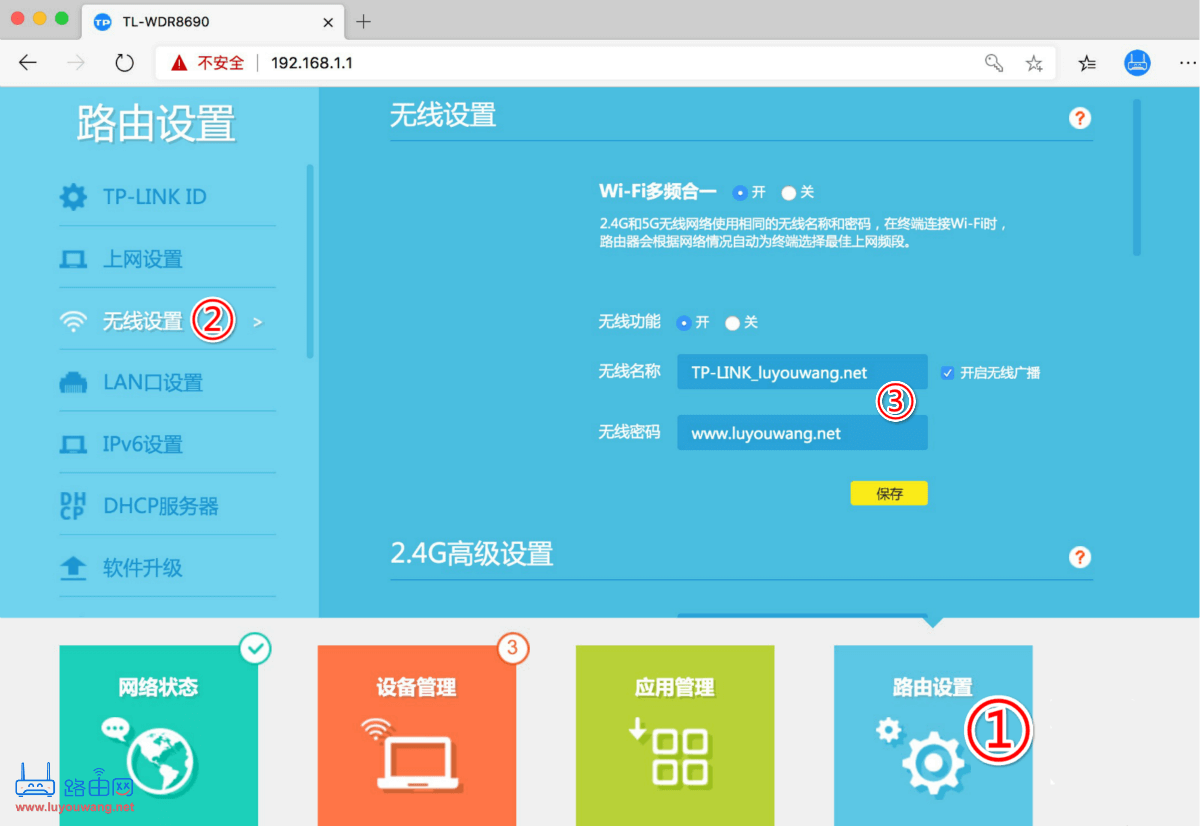我们经常遇到这种情况,手机已经连接好了无线网wifi,却忘记当时密码,那么该如何查询这些已连接过的WIFI密码呢?小编这分享几种办法,就能快速找回WIFI密码。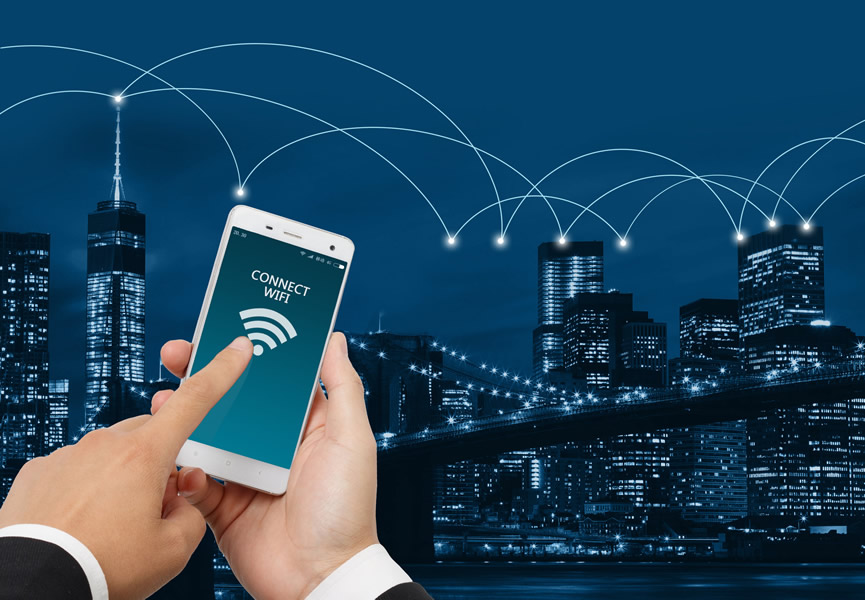
一、安卓手机可直接扫二维码获得
下面以小米(红米)的MIUI为例。文章源自玩技e族-https://www.playezu.com/833248.html
1. 打开手机设置→WLAN,找到当前已经连接好的WIFI;文章源自玩技e族-https://www.playezu.com/833248.html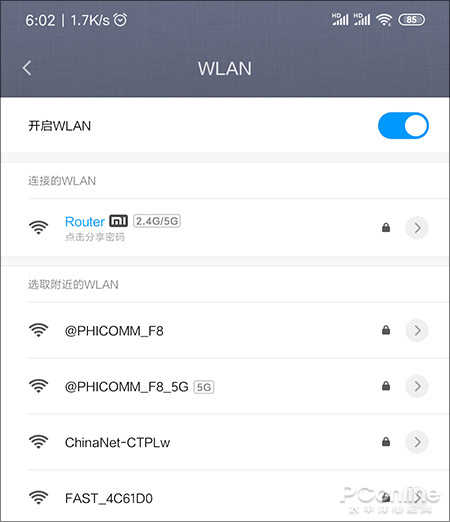
找到要查询密码的WIFI(本例为“Router”)文章源自玩技e族-https://www.playezu.com/833248.html
2. 点击WIFI弹出二维码页面,将这个页面截图;文章源自玩技e族-https://www.playezu.com/833248.html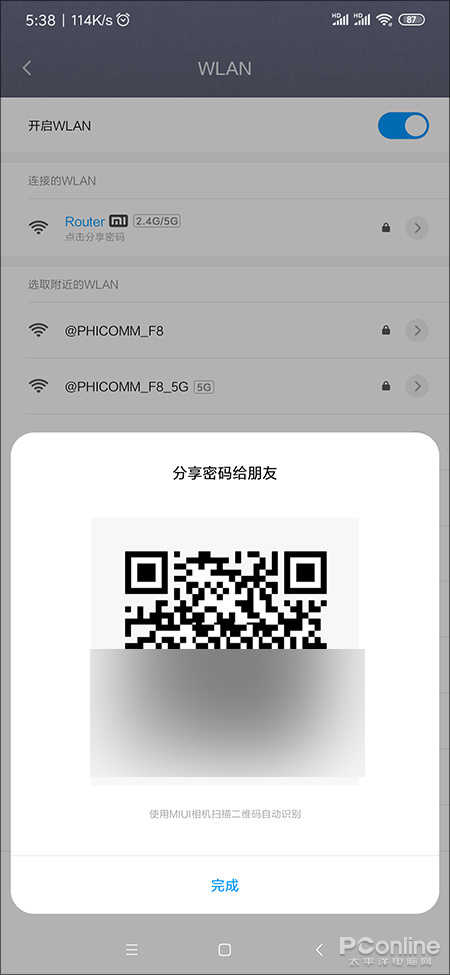
点击WIFI生成分享码(本码已处理,请勿直接扫描)文章源自玩技e族-https://www.playezu.com/833248.html
3. 打开微信,点击右上角“+”按钮→“扫一扫”;文章源自玩技e族-https://www.playezu.com/833248.html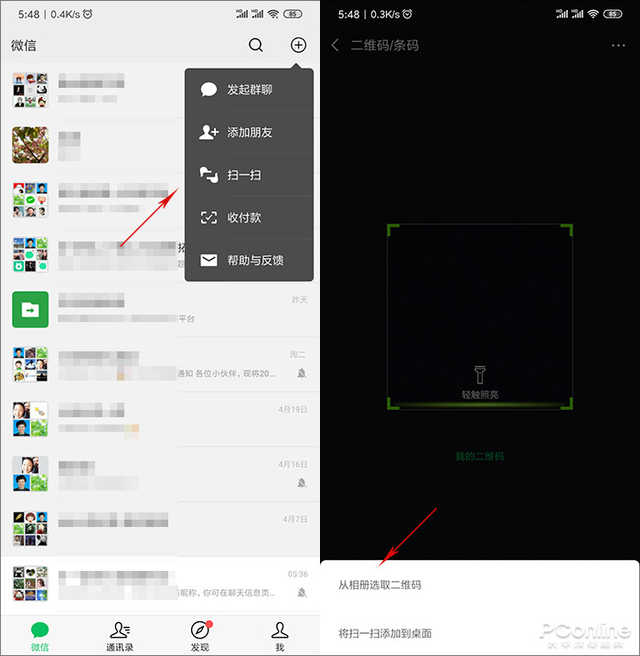
打开微信扫一扫,选择“从相册选取二维码”文章源自玩技e族-https://www.playezu.com/833248.html
4. 在扫一扫页面的右上角,点击“…”→“从相册选取二维码”,勾选刚刚保存的那张二维码截图;文章源自玩技e族-https://www.playezu.com/833248.html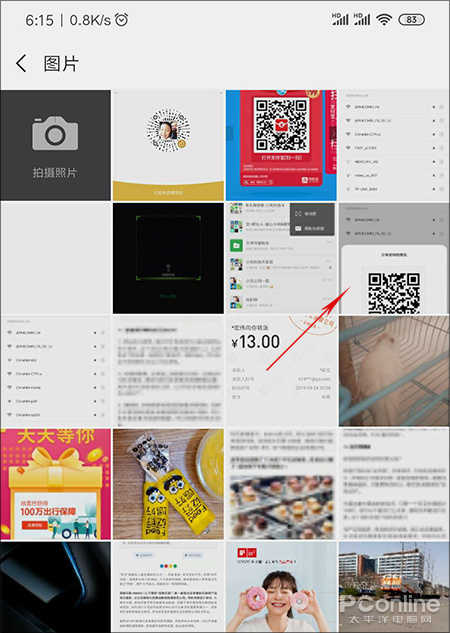
5. 神奇的事情出现了,之前保存过的WIFI账号和密码已经显示出来了,是不是很酷!文章源自玩技e族-https://www.playezu.com/833248.html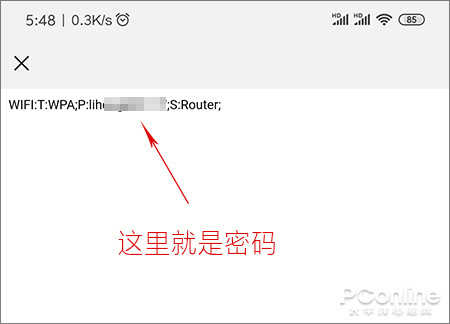
二、借助笔记本电脑获得
1、如果你的电脑是连接WiFi的,那么可以在电脑的右下角看到如下的WiFi标记,鼠标右击WiFi信号,打开网络共享中心。文章源自玩技e族-https://www.playezu.com/833248.html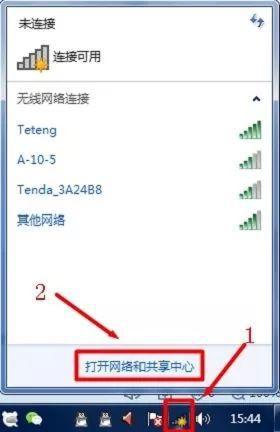
2、之后会弹出电脑的控制面板,在控制面板当中点击右边WiFi名称。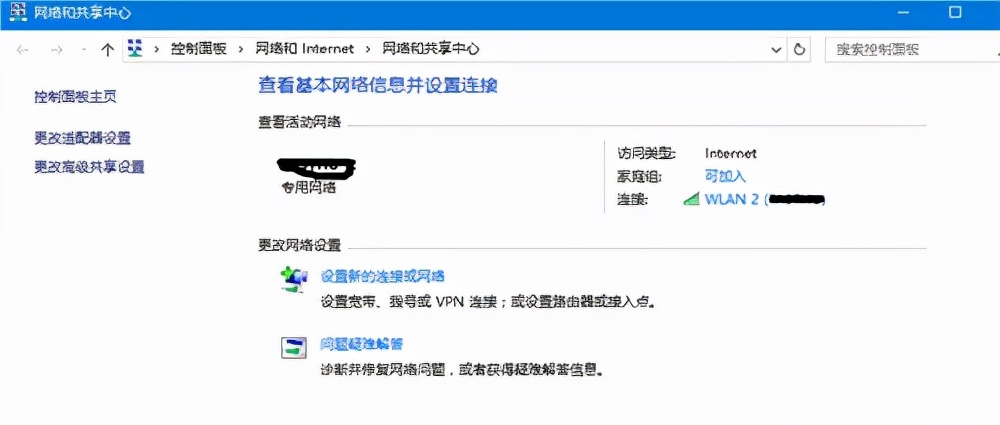
3、在WiFi状态的窗口当中,点击无线属性。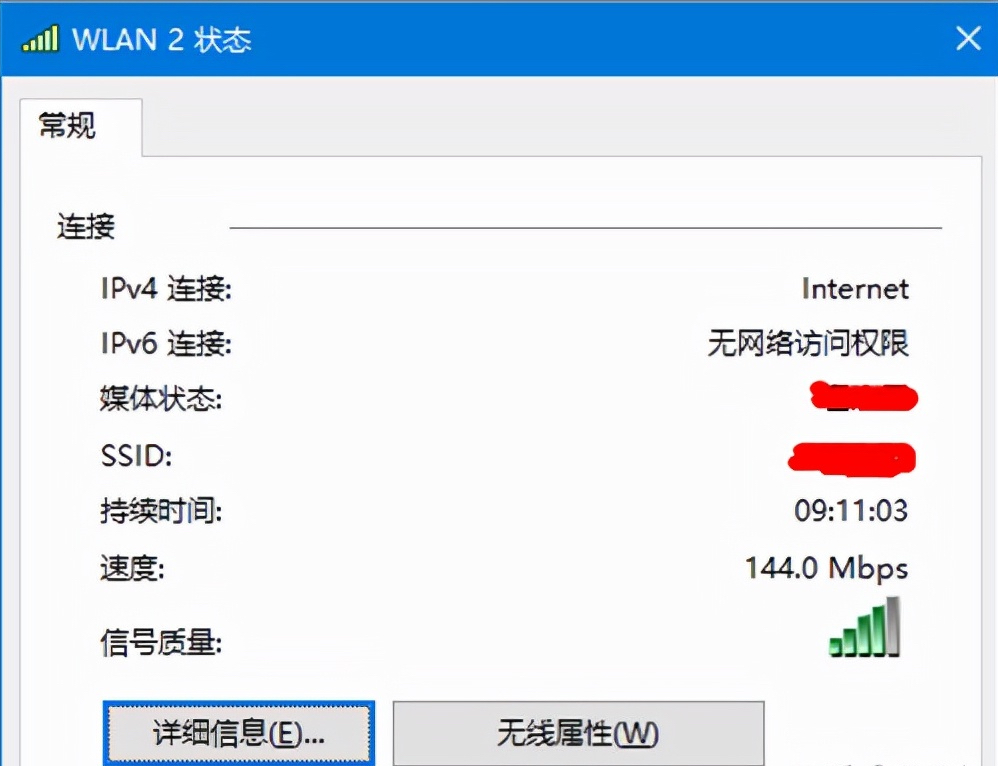
4、在无线属性当中点击安全,然后点击“显示字符”就可以看到无线路由器的WiFi密码啦。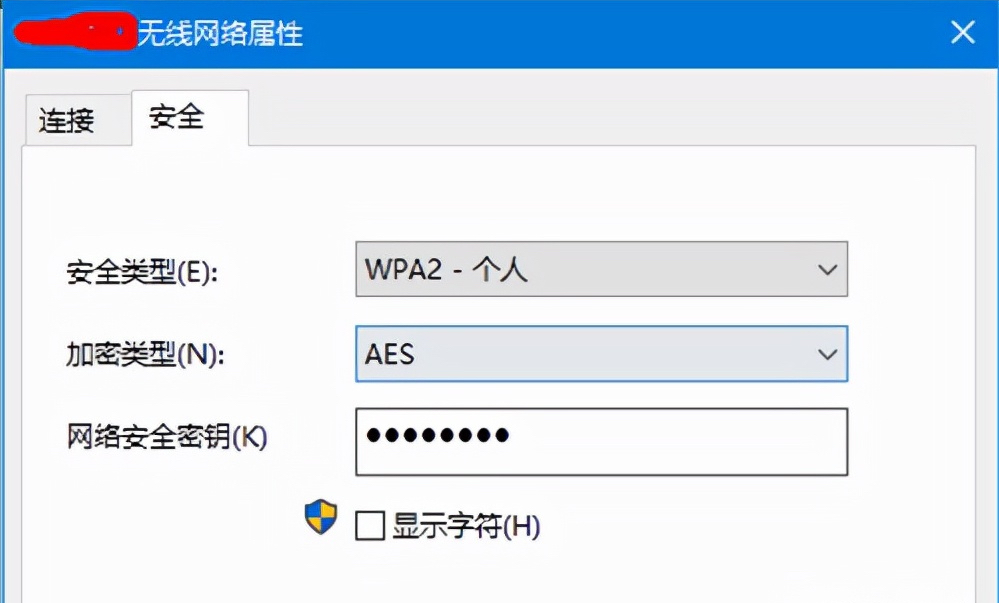
三、登录路由器管理后台查看WiFi密码
1、用已经连接上路由器wifi的手机或者笔记本或者是台式电脑,打开浏览器,在浏览器顶部的地址栏里输入该路由器的管理页面地址,比如192.168.1.1 按「回车键」打开管理页面。
注:不同品牌、型号的路由器,它们的登录管理页面地址都是不一样了,请以你路由器底部的铭牌标签地址为准!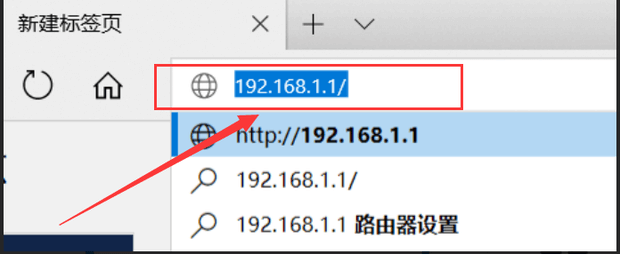
2、打开路由器登录页面后输入正确的管理员密码登录到路由器管理后台。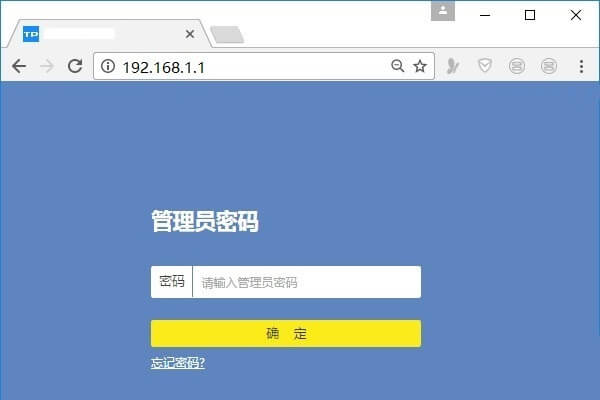
3、在路由器管理后台界面找到「无线设置」或者「WiFi设置」即可查看当前的wifi密码,也可以修改wifi密码。